Social Poster vous permet de créer et de programmer des posts en deux étapes simples :
- associez au moins un profil de réseau social ;
- définissez vos paramètres.
Social Poster prend en charge les réseaux sociaux suivants :
- Facebook (page professionnelle) ;
- LinkedIn (profil personnel et page professionnelle) ;
- Instagram (page professionnelle) ;
- fiche d’établissement sur Google ;
- Pinterest (profil) ;
- TikTok (profil).
Créez facilement du contenu avec l’assistant IA dans Social Poster, une extension de Social Content AI.
Cet article vous expliquera comment configurer l’outil et comment définir vos paramètres.
Étape 1 : Associez vos profils de réseaux sociaux
Pour commencer, associez un profil en cliquant sur le bouton « Asoocier » à côté du réseau social correspondant.

Si vous êtes connecté à un compte de réseau social et utilisez Semrush dans le même navigateur, l’outil vous demandera d’autoriser Semrush à utiliser votre compte. Autrement, vous devrez vous connecter au réseau social sur lequel vous souhaitez publier et ensuite autoriser Semrush à utiliser votre compte.
Comment autoriser Semrush à utiliser chacun des réseaux sociaux ?
Page Facebook
- Ajoutez votre profil : sélectionnez votre ou vos pages Facebook à partir desquelles vous souhaitez publier vos posts et appuyez sur Enregistrer.
Fiche d’établissement sur Google
- Synchronisez votre profil Google avec Poster Social
Profil LinkedIn
- Dans la fenêtre contextuelle, cliquez sur Autoriser.
- Ajoutez votre profil : sélectionnez le ou les profils à partir desquels vous souhaitez publier vos posts et appuyez sur Enregistrer.
Profil Instagram
- Dans la fenêtre contextuelle, cliquez sur Autoriser.
- Ajoutez votre profil : sélectionnez votre ou vos profils et appuyez sur Enregistrer.
Profil TikTok
Connectez-vous à votre compte TikTok en utilisant l’une des options fournies pour autoriser la connexion :
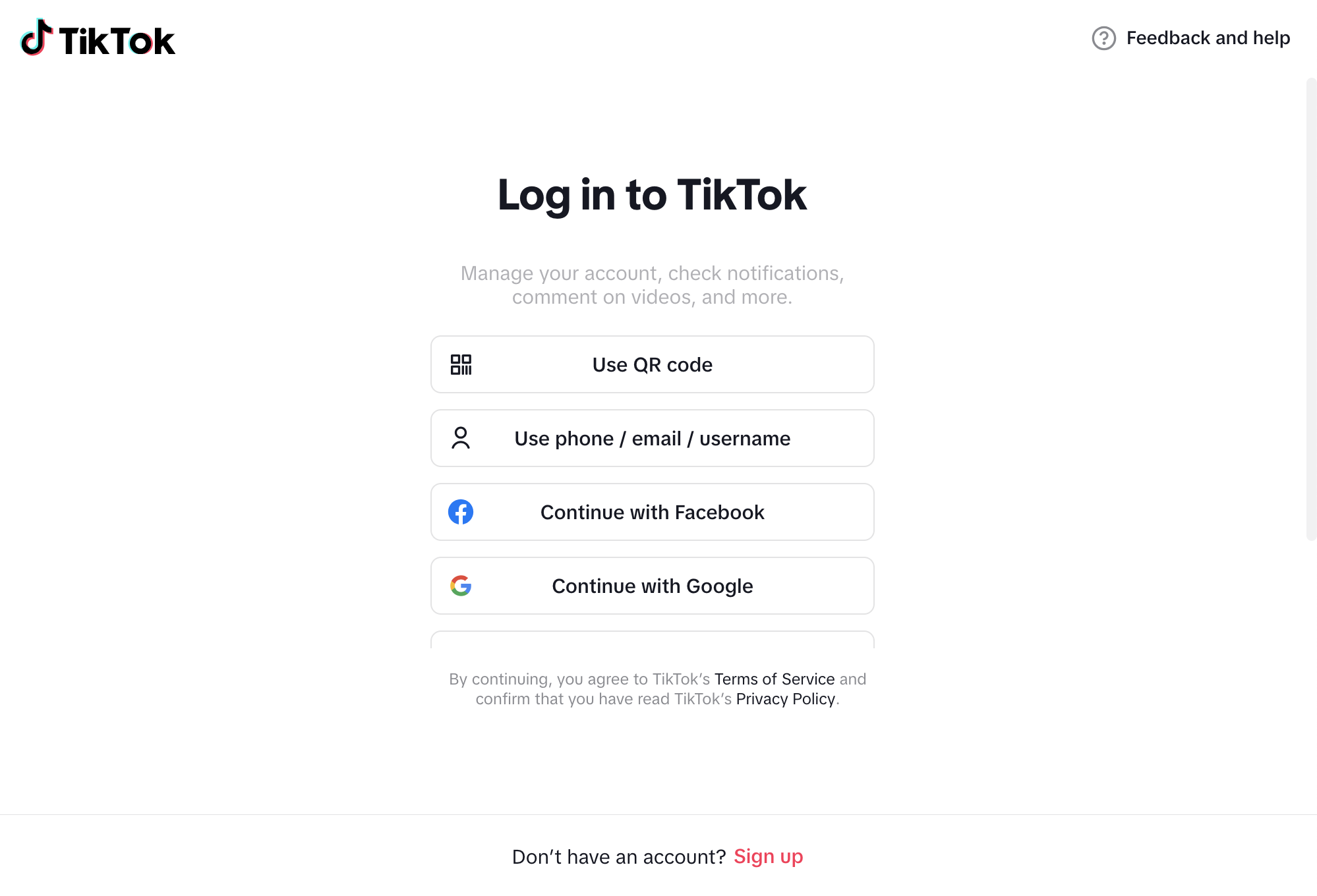
Profil Pinterest
Une fois votre compte Pinterest associé, Social Poster trouvera automatiquement vos tableaux ; lorsque vous créerez un post, vous pourrez directement choisir le tableau depuis le menu déroulant.
Vous pourrez également relier vos images à un site Web.
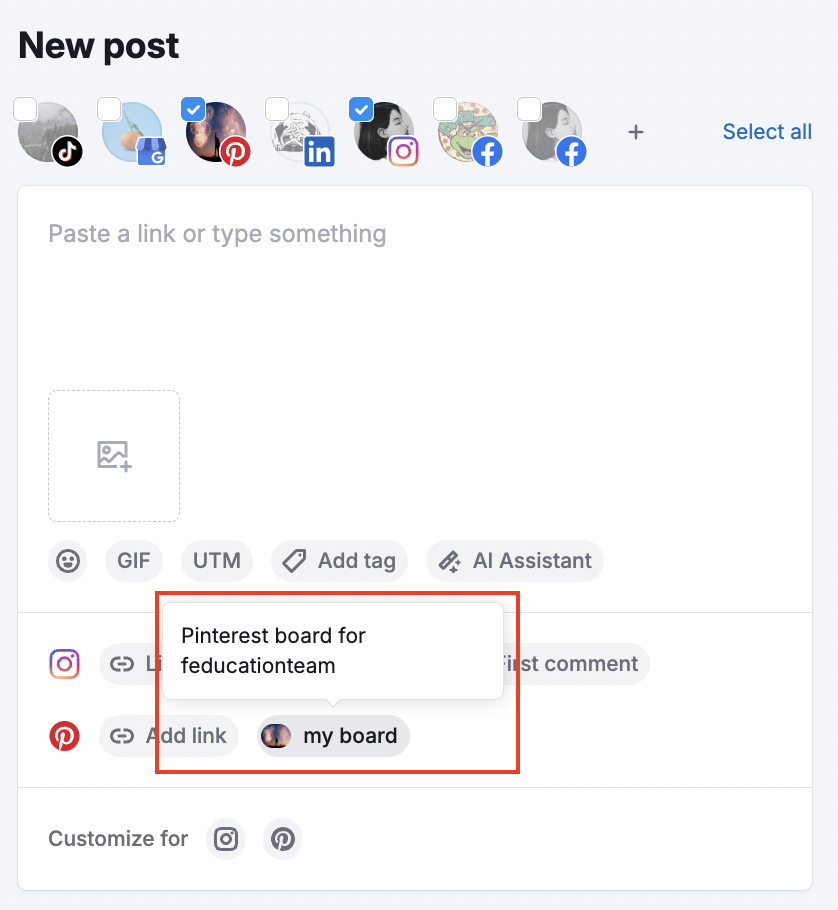
Après avoir associé un profil de réseau social, vous pouvez en ajouter d’autres directement depuis l’onglet Calendrier, en cliquant sur le bouton « Ajouter un profil » en haut à gauche.
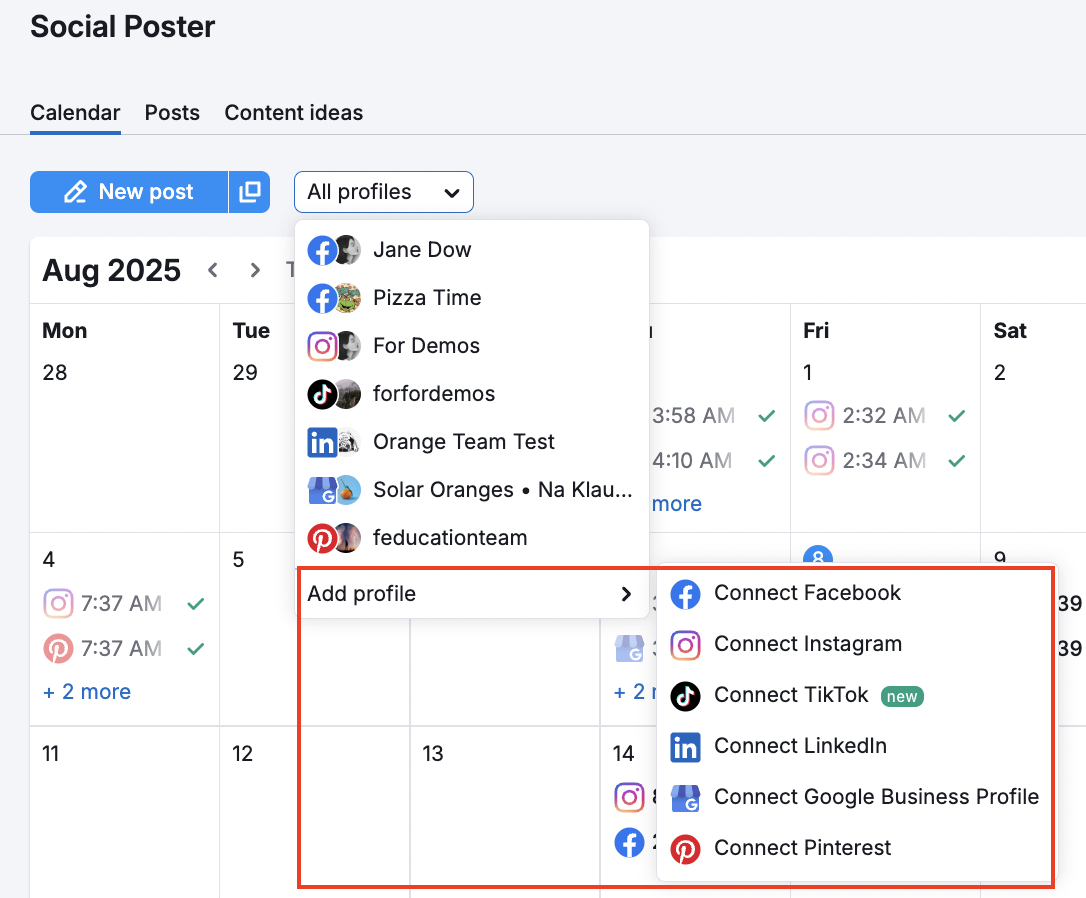
Étape 2 : Définissez vos paramètres
Cette étape est facultative et peut être réalisée plus tard (vous pouvez commencer à créer et à programmer vos publications immédiatement après avoir associé un profil).
Pour définir vos paramètres, cliquez « Paramètres » en haut à droite de l’interface de l’outil et cliquez sur l’une des quatre options.
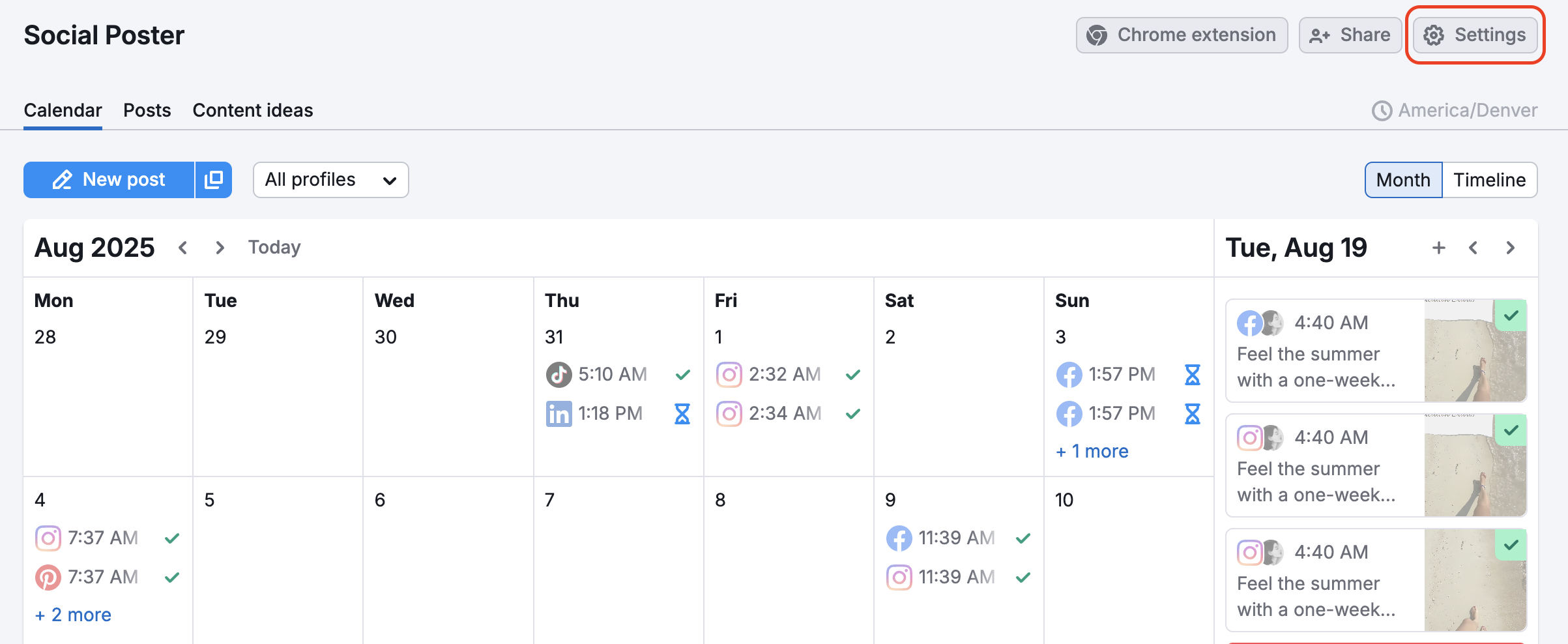
L’onglet Profils vous permet :
- de déconnecter vos profils de réseaux sociaux en cliquant sur l’icône de la corbeille à côté d’un profil ;
- d’autoriser ou de refuser les liens raccourcis via bit.ly en activant ou désactivant cette option.
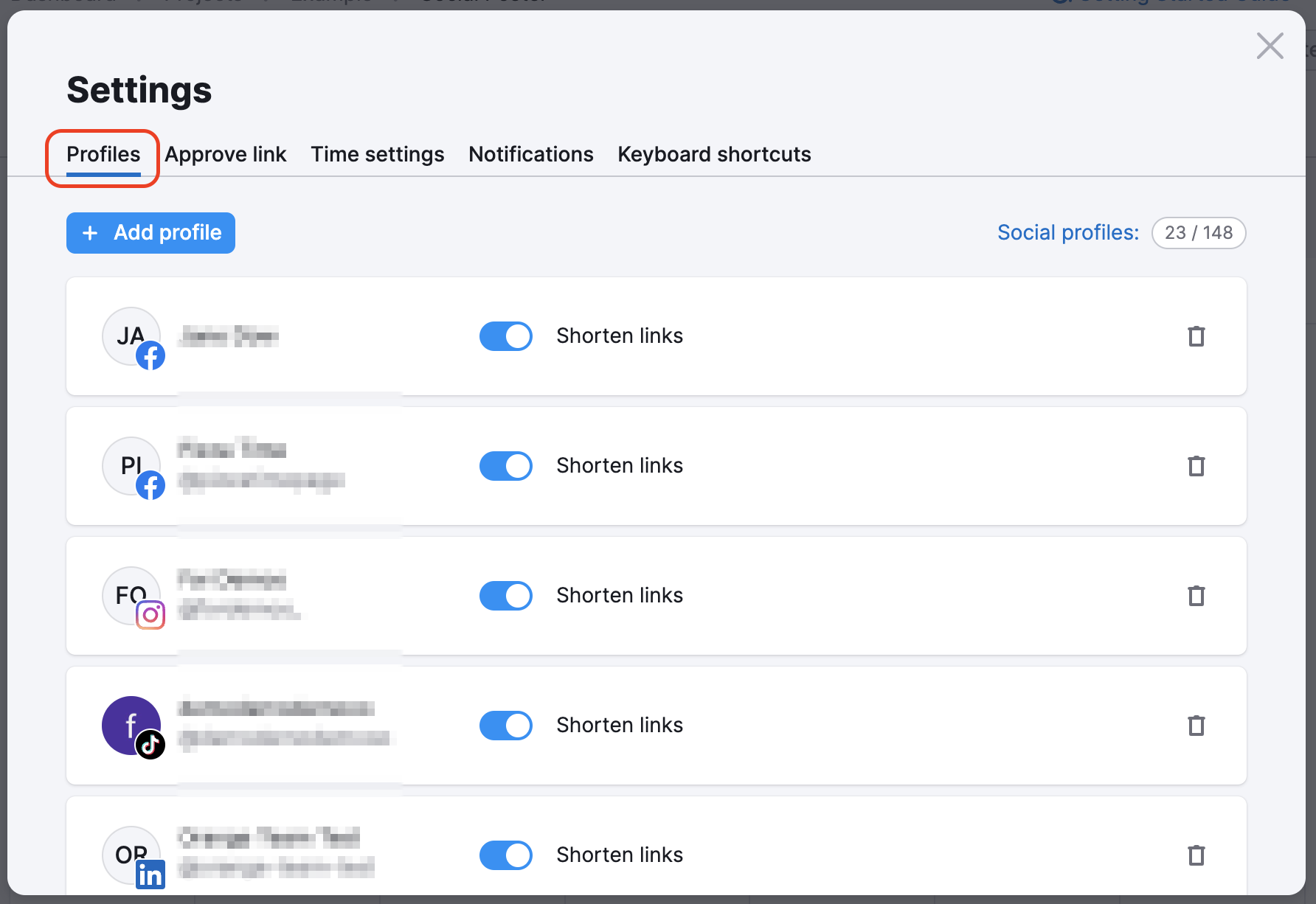
L’onglet Paramètres horaires vous permet de sélectionner :
- le fuseau horaire ;
- le format horaire (24h ou 12 h) ;
- le premier jour de la semaine (lundi ou dimanche).
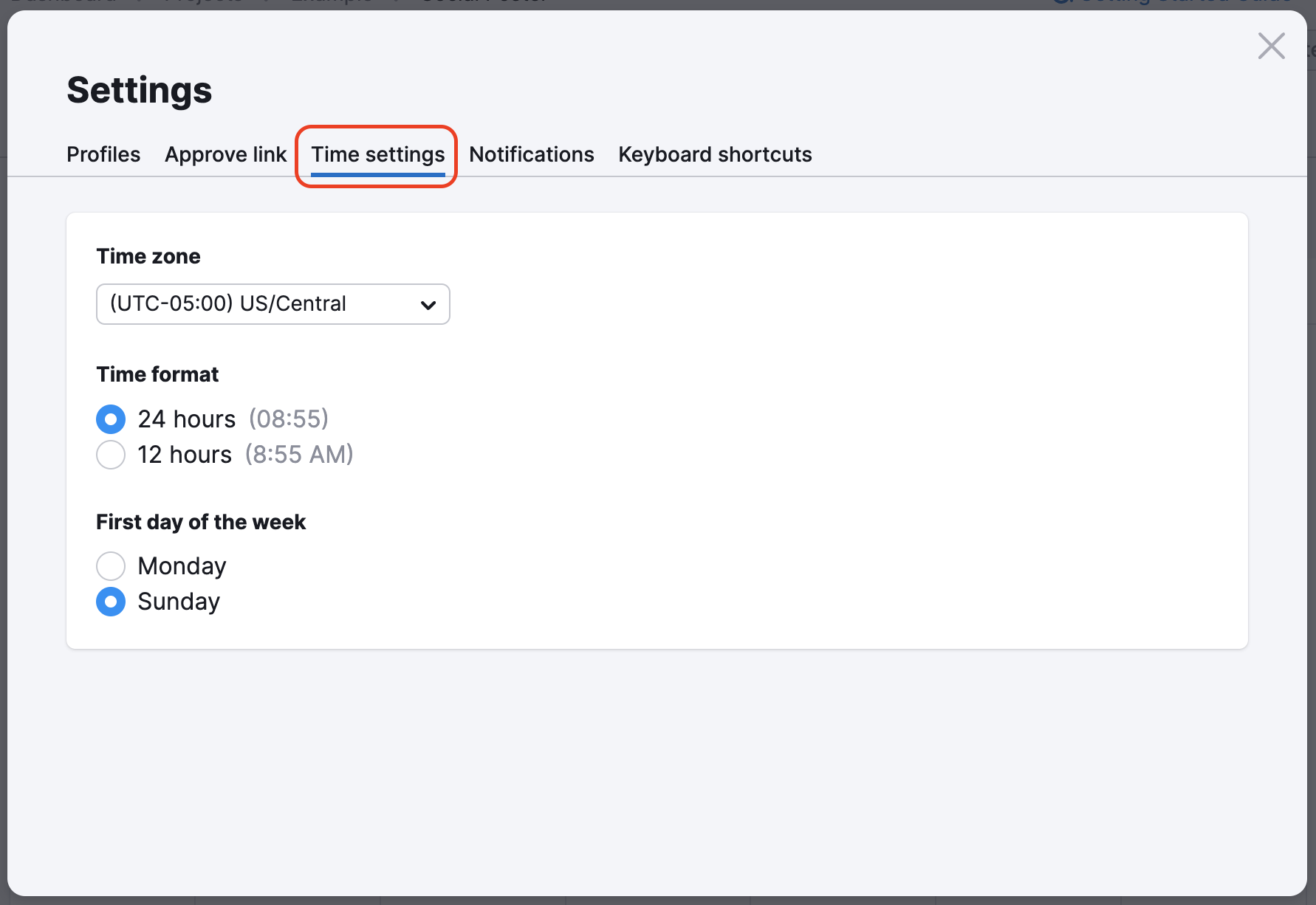
L’onglet Notifications vous permet de configurer des alertes particulières.
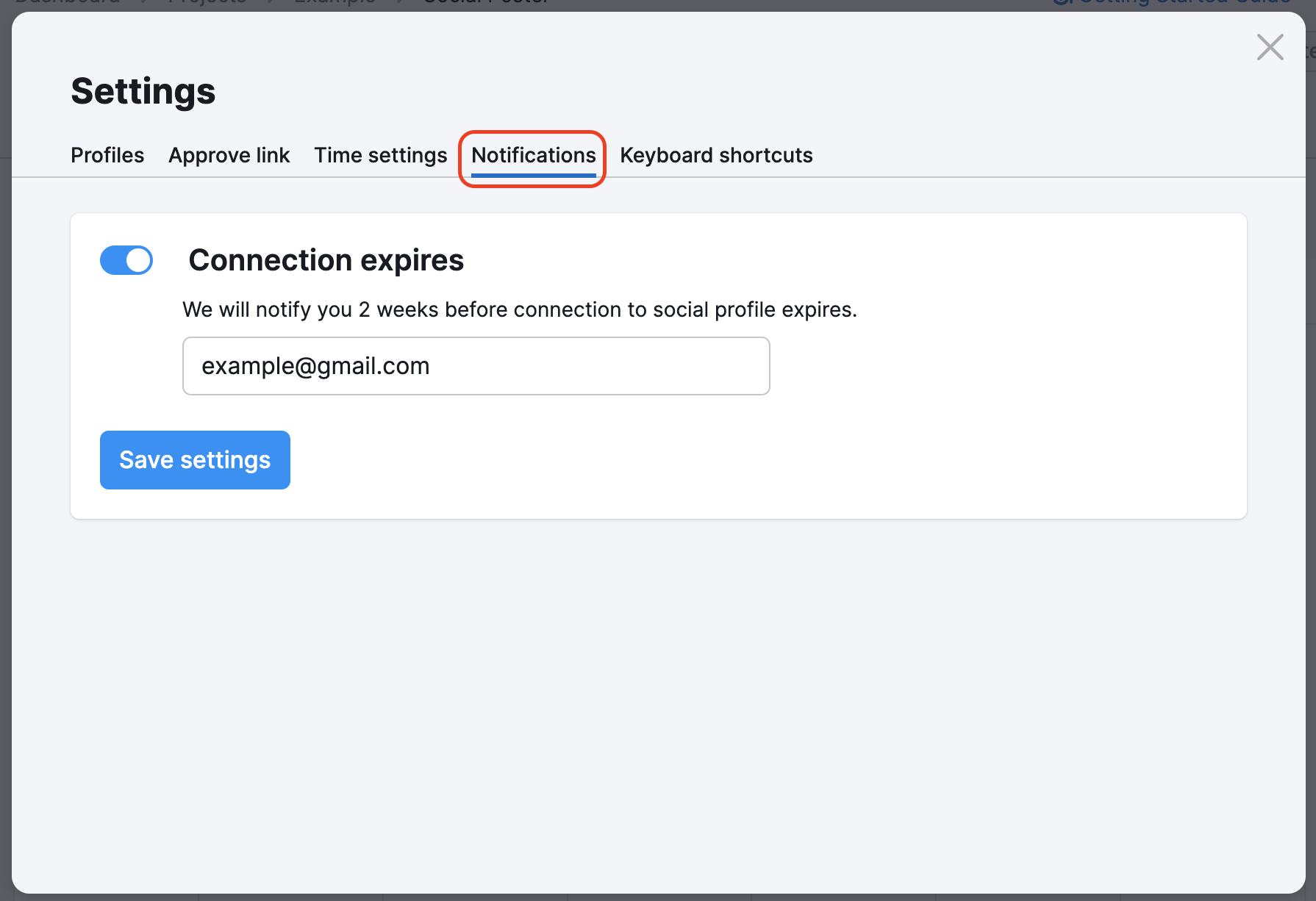
L’onglet Raccourcis clavier vous permet :
- de voir les raccourcis aidant à naviguer plus rapidement dans l’outil ;
- de désactiver ou d’activer les raccourcis clavier à l’aide de la bascule.
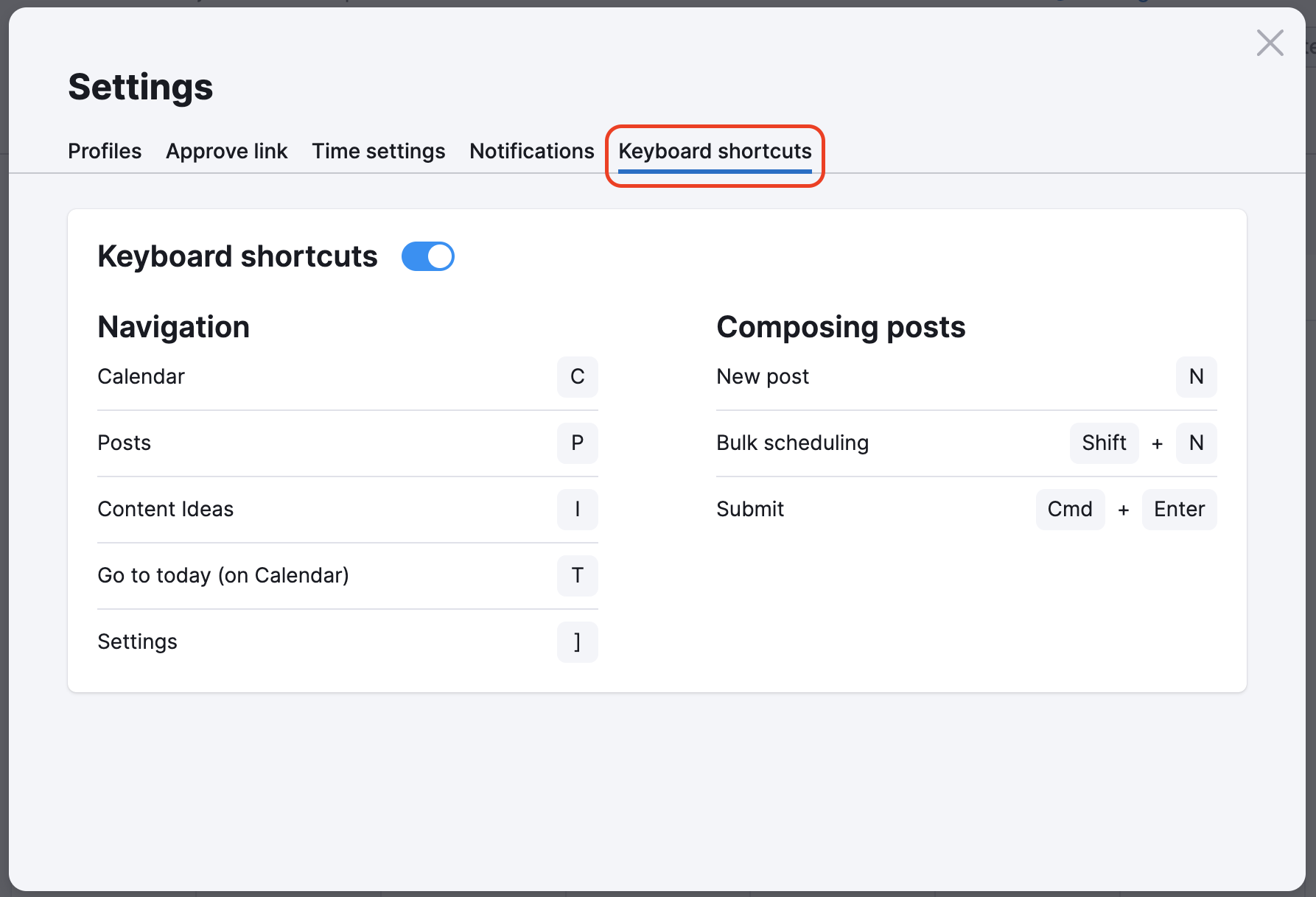
Maintenant que votre outil est entièrement paramétré, commencez à créer et à programmer vos posts.
Vous pouvez également partager votre dossier directement depuis Social Poster en cliquant sur le bouton « Partager » en haut à droite, puis en saisissant l’adresse e-mail du destinataire et en sélectionnant les autorisations d’accès.
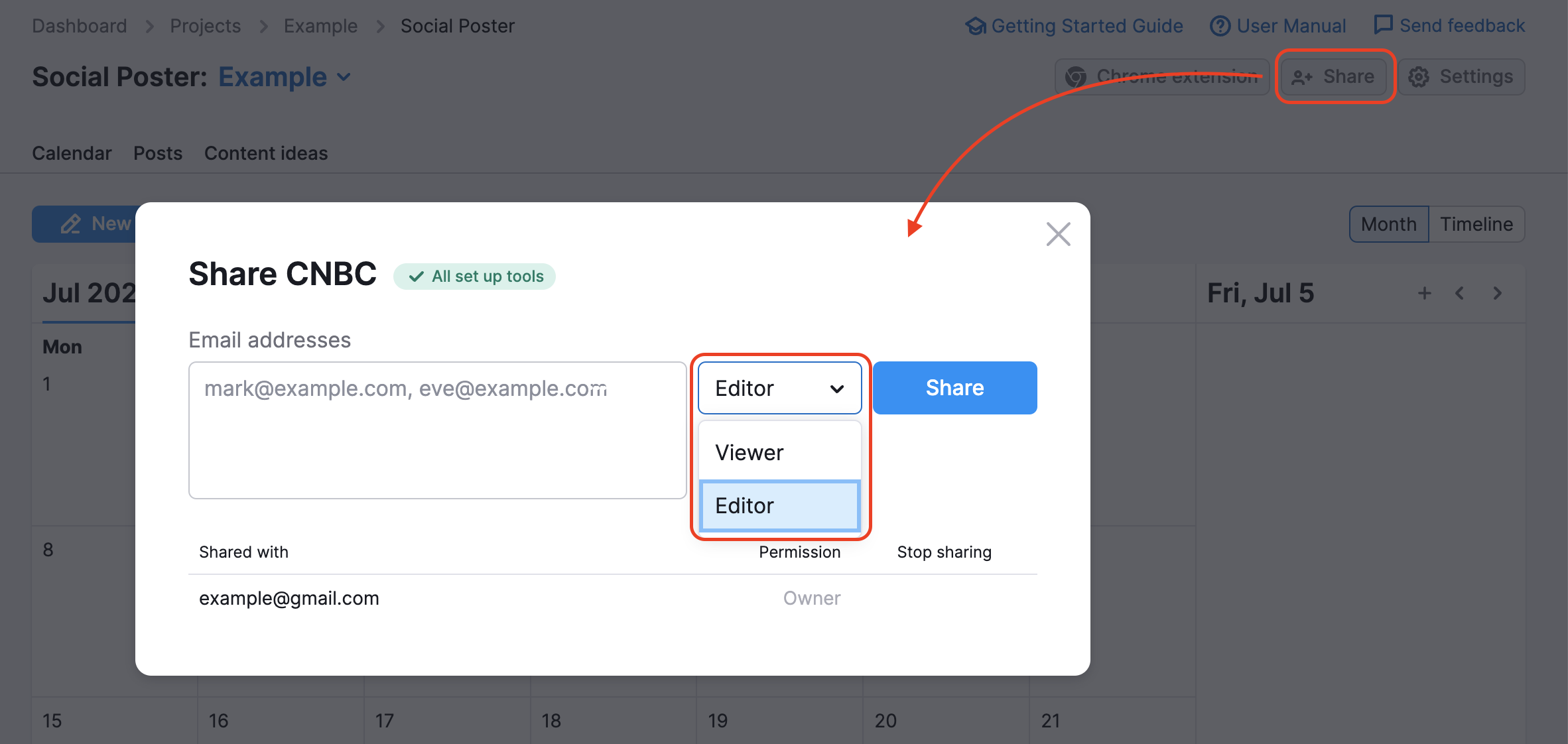
Remarque : le destinataire du partage doit disposer de la boîte à outils Social de Semrush pour pouvoir accéder à votre dossier avec droit de modification. Si vous fournissez l’accès Éditeur à un utilisateur ne possédant pas le forfait Semrush Social, il n’accédera à votre dossier qu’en lecture seule et ne pourra pas le modifier.